显卡配置怎么看 如何查看电脑的显卡型号和性能
更新时间:2023-11-10 14:02:52作者:yang
显卡配置怎么看,在如今电脑性能越来越重要的时代,显卡作为决定电脑图像显示质量的核心组件之一,具有举足轻重的地位,对于很多电脑使用者来说,他们并不清楚如何查看自己电脑的显卡型号和性能。事实上了解显卡的配置和性能对于选择适合自己需求的电脑以及优化电脑使用体验至关重要。本文将为大家介绍几种简单有效的方法,帮助大家快速准确地查看电脑的显卡型号和性能。无论是游戏爱好者还是专业设计师,都可以通过这些方法更好地了解自己的电脑配置,从而为自己的电脑使用体验提供更好的保障。
解决方法:
1、首先打开控制面板,win10和win7打开控制面板的方式可能不一样,右键点击我的电脑,然后点击属性。
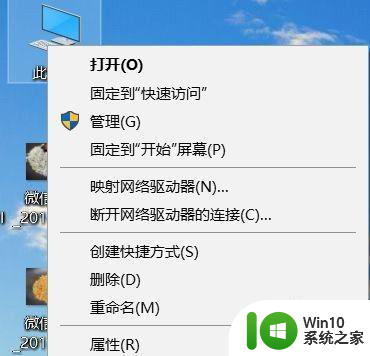
2、在弹出的属性界面中,找到左上方的控制面板主页,然后点击它打开控制面板页面。
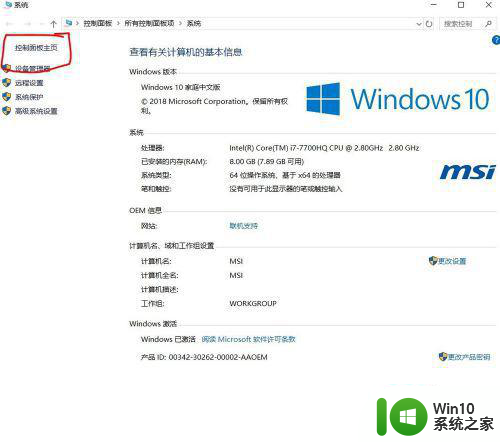
3、打开控制面板后,找到右边的显示方式,点击按照大图标显示。
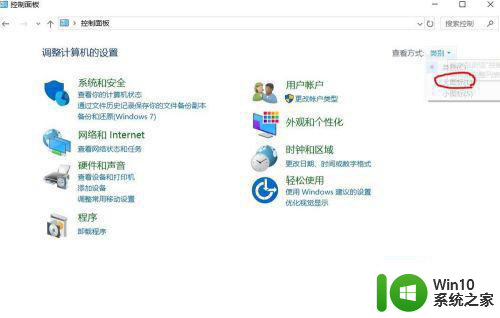
4、然后找到大图标中的设备管理器,然后打开设备管理器。
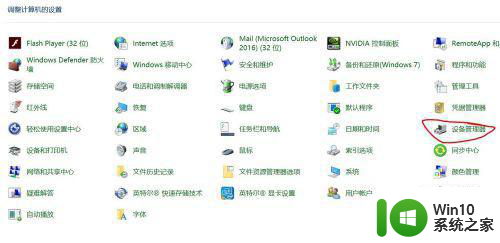
5、找到设备管理器中的显示适配器,打开显示适配器。
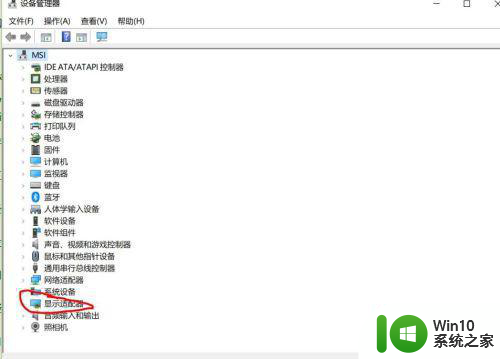
6、打开设备管理器后可以看到下方的列表,我的是1050TI,和HD630,你的下面列出什么,就说明你的显卡是什么型号的。。
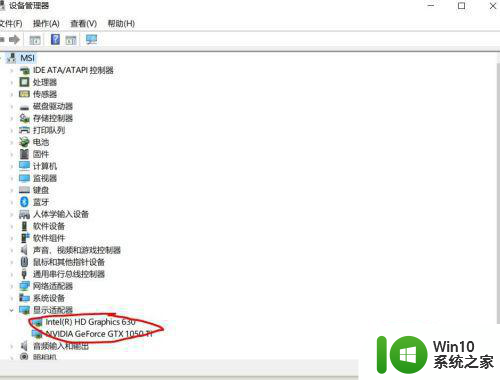
以上就是显卡配置怎么看的全部内容,如果遇到这种情况,可以根据小编的操作来解决,非常简单快速,一步到位。
显卡配置怎么看 如何查看电脑的显卡型号和性能相关教程
- 怎么看显示屏的型号和配置 如何查看显示器型号
- 怎么查看Win8.1系统的显卡型号?查看Win8.1显卡型号的方法 Win8.1系统显卡型号查看方法
- 电脑显卡型号在哪里看 电脑显卡型号在哪里查看
- 如何在电脑上查看显卡配置及型号 电脑显卡配置查询方法及步骤
- 电脑显卡配置在哪里看 电脑显卡配置怎么查看
- 如何查看自己的电脑配置 电脑在哪里看配置和型号
- 怎么看台式电脑的型号和配置 怎么查看电脑配置详情
- 电脑型号和序列号在哪看 如何查看电脑的型号和序列号
- 笔记本查看电脑型号和配置的方法 笔记本电脑型号和配置在哪里看
- 怎么查看笔记本电脑型号和配置 笔记本电脑型号和配置怎么查询
- 电脑显卡性能如何判断 如何判断电脑显卡的配置好坏
- 怎样查看电脑的规格型号 如何查看电脑的规格型号
- U盘装机提示Error 15:File Not Found怎么解决 U盘装机Error 15怎么解决
- 无线网络手机能连上电脑连不上怎么办 无线网络手机连接电脑失败怎么解决
- 酷我音乐电脑版怎么取消边听歌变缓存 酷我音乐电脑版取消边听歌功能步骤
- 设置电脑ip提示出现了一个意外怎么解决 电脑IP设置出现意外怎么办
电脑教程推荐
- 1 w8系统运行程序提示msg:xxxx.exe–无法找到入口的解决方法 w8系统无法找到入口程序解决方法
- 2 雷电模拟器游戏中心打不开一直加载中怎么解决 雷电模拟器游戏中心无法打开怎么办
- 3 如何使用disk genius调整分区大小c盘 Disk Genius如何调整C盘分区大小
- 4 清除xp系统操作记录保护隐私安全的方法 如何清除Windows XP系统中的操作记录以保护隐私安全
- 5 u盘需要提供管理员权限才能复制到文件夹怎么办 u盘复制文件夹需要管理员权限
- 6 华硕P8H61-M PLUS主板bios设置u盘启动的步骤图解 华硕P8H61-M PLUS主板bios设置u盘启动方法步骤图解
- 7 无法打开这个应用请与你的系统管理员联系怎么办 应用打不开怎么处理
- 8 华擎主板设置bios的方法 华擎主板bios设置教程
- 9 笔记本无法正常启动您的电脑oxc0000001修复方法 笔记本电脑启动错误oxc0000001解决方法
- 10 U盘盘符不显示时打开U盘的技巧 U盘插入电脑后没反应怎么办
win10系统推荐
- 1 萝卜家园ghost win10 32位安装稳定版下载v2023.12
- 2 电脑公司ghost win10 64位专业免激活版v2023.12
- 3 番茄家园ghost win10 32位旗舰破解版v2023.12
- 4 索尼笔记本ghost win10 64位原版正式版v2023.12
- 5 系统之家ghost win10 64位u盘家庭版v2023.12
- 6 电脑公司ghost win10 64位官方破解版v2023.12
- 7 系统之家windows10 64位原版安装版v2023.12
- 8 深度技术ghost win10 64位极速稳定版v2023.12
- 9 雨林木风ghost win10 64位专业旗舰版v2023.12
- 10 电脑公司ghost win10 32位正式装机版v2023.12